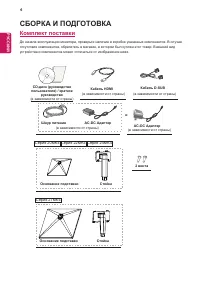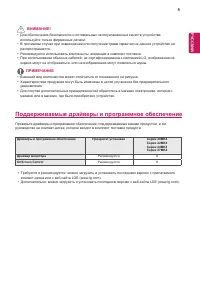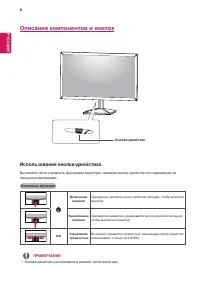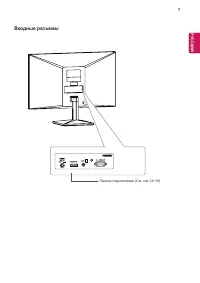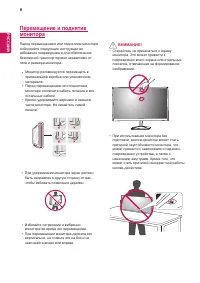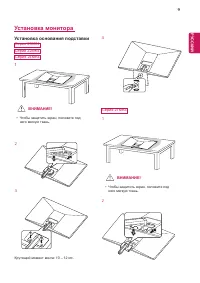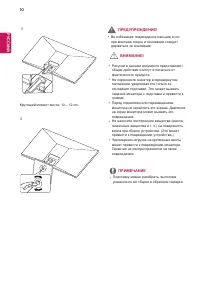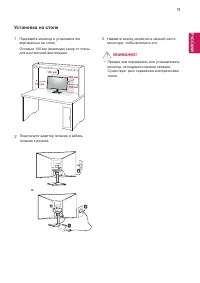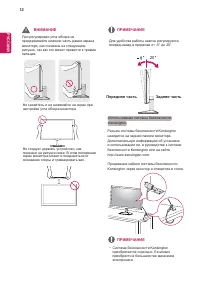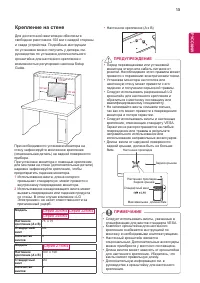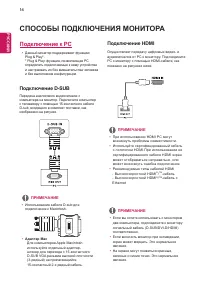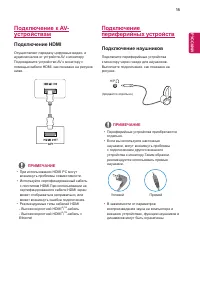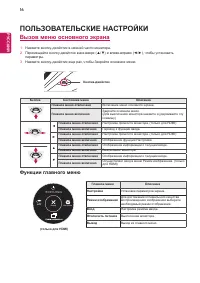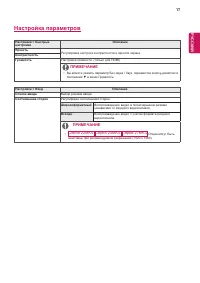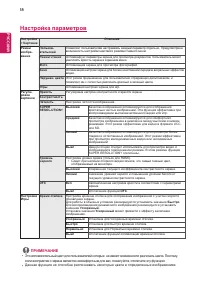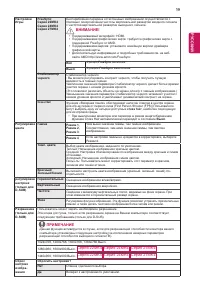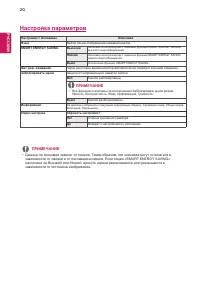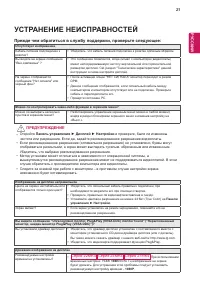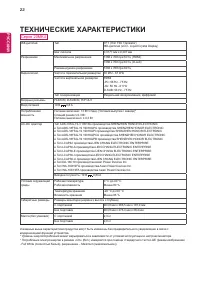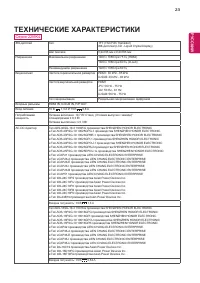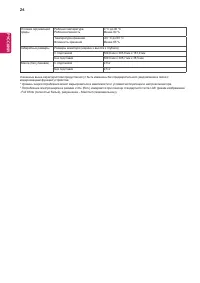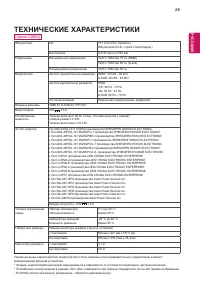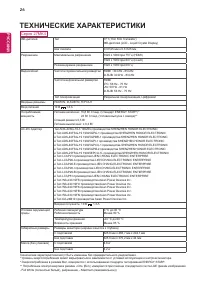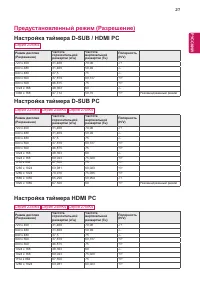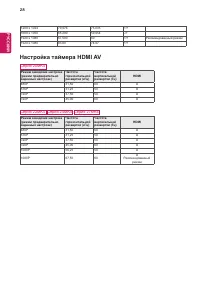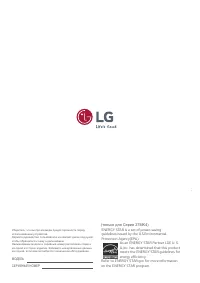Страница 2 - RUS; РУССКИЙ; СОДЕРЖАНИЕ; СПОСОБЫ ПОДКЛЮЧЕНИЯ; ПОЛЬЗОВАТЕЛЬСКИЕ
2 RUS РУССКИЙ СОДЕРЖАНИЕ ЛИЦЕНЗИЯ -------------------------- 3 СБОРКА И ПОДГОТОВКА ----- 4 - Комплект поставки --------------------------- 4 - Поддерживаемые драйверы и программное обеспечение ----------------- 5 - Описание компонентов и кнопок --------- 6 Использование кнопки-джойстикаВходные разъе...
Страница 3 - ЛИЦЕНЗИЯ
3 RUS РУССКИЙ ЛИЦЕНЗИЯ Предоставляемые лицензии различаются в зависимости от модели. Дополнительную информацию о лицензиях вы можете найти по адресу www.lg.com. Термины HDMI и HDMI High-Definition Multimedia Interface и Логотип HDMI являются товарными знаками или зарегистрированными товарными знакам...
Страница 4 - СБОРКА И ПОДГОТОВКА; Комплект поставки
4 RUS РУССКИЙ СБОРКА И ПОДГОТОВКА Шнур питания CD-диск (руководство пользователя) / краткое руководство (в зависимости от страны) Стойка Кабель D-SUB Основание подставки Кабель HDMI (в зависимости от страны) (в зависимости от страны) (в зависимости от страны) Комплект поставки До начала эксплуатации...
Страница 5 - Поддерживаемые драйверы и программное обеспечение
5 RUS РУССКИЙ ВНИМАНИЕ! ПРИМЕЧАНИЕ Поддерживаемые драйверы и программное обеспечение Проверьте драйверы и программное обеспечение, поддерживаемые вашим продуктом, и см. руководство на компакт-диске, которое входит в комплект поставки продукта. Драйверы и программное обеспечение Приоритет установки C...
Страница 6 - Описание компонентов и кнопок; Использование кнопки-джойстика; ПРИМЕЧАНИЕ
6 RUS РУССКИЙ Описание компонентов и кнопок Использование кнопки-джойстика Вы можете легко управлять функциями монитора, нажимая кнопку-джойстик или перемещая ее пальцем влево/вправо. Основные функции Включение питания Однократно нажмите кнопку-джойстик пальцем, чтобы включить монитор. Выключение пи...
Страница 8 - Перемещение и поднятие
8 RUS РУССКИЙ Перемещение и поднятие монитора Перед перемещением или поднятием монитора соблюдайте следующие инструкции во избежание повреждения и для обеспечения безопасной транспортировки независимо от типа и размера монитора. y Старайтесь не прикасаться к экрану монитора. Это может привести к пов...
Страница 9 - Установка монитора; Установка основания подставки
9 RUS РУССКИЙ Установка монитора Установка основания подставки 1 y Чтобы защитить экран, положите под него мягкую ткань. y Чтобы защитить экран, положите под него мягкую ткань. ВНИМАНИЕ! ВНИМАНИЕ! 1 2 2 3 4 Cерия 22MK4 Cерия 20MK4 Cерия 24MK4 Крутящий момент винта: 10 – 12 кгс. Cерия 27MK4
Страница 11 - Установка на столе
11 RUS РУССКИЙ Установка на столе 1 Поднимите монитор и установите его вертикально на столе.Оставьте 100 мм (минимум) зазор от стены для достаточной вентиляции. 100 мм 100 мм 100 мм 100 мм 2 Подключите адаптер питания и кабель питания к розетке. 3 Нажмите кнопку-джойстик в нижней части монитора, что...
Страница 13 - Крепление на стене; ПРЕДУПРЕЖДЕНИЕ
13 RUS РУССКИЙ Крепление на стене Для достаточной вентиляции обеспечьте свободное расстояние 100 мм с каждой стороны и сзади устройства. Подробные инструкции по установке можно получить у дилера, см. руководство по установке дополнительного кронштейна для настенного крепления с возможностью регулиро...
Страница 14 - СПОСОБЫ ПОДКЛЮЧЕНИЯ МОНИТОРА; Подключение к PC
14 RUS РУССКИЙ СПОСОБЫ ПОДКЛЮЧЕНИЯ МОНИТОРА Подключение к PC y Данный монитор поддерживает функцию Plug & Play*. * Plug & Play: функция, позволяющая PC определять подключаемые к нему устройства и настраивать их без вмешательства человека и без выполнения конфигурации. Подключение HDMI Осущес...
Страница 15 - устройствам; Подключение
15 RUS РУССКИЙ Подключение к AV- устройствам Подключение HDMI Осуществляет передачу цифровых видео- и аудиосигналов от устройств AV к монитору. Подсоедините устройство AV к монитору с помощью кабеля HDMI, как показано на рисунке ниже. ПРИМЕЧАНИЕ y При использовании HDMI PC могут возникнуть проблемы ...
Страница 16 - Функции главного меню; ПОЛЬЗОВАТЕЛЬСКИЕ НАСТРОЙКИ; Вызов меню основного экрана
16 RUS РУССКИЙ 1 Нажмите кнопку-джойстик в нижней части монитора. 2 Перемещайте кнопку-джойстик вниз-вверх (▲/▼) и влево-вправо (◄/►), чтобы установить параметры. 3 Нажмите кнопку-джойстик еще раз, чтобы Закройте основное меню. Кнопка Состояние меню Описание Picture Mode Главное меню отключено Включ...
Страница 17 - Настройка параметров
17 RUS РУССКИЙ Настройки > Быстрые настройки Описание Яркость Регулировка настроек контрастности и яркости экрана. КонтрастностьГρомкость Настройка громкости. (только для HDMI) ПРИМЕЧАНИЕ y Вы можете указать параметр Без звука / Звук, переместив кнопку-джойстик в положение ▼ в меню Громкость. Нас...
Страница 21 - УСТРАНЕНИЕ НЕИСПРАВНОСТЕЙ; Прежде чем обратиться в службу поддержки, проверьте следующее:
21 RUS РУССКИЙ УСТРАНЕНИЕ НЕИСПРАВНОСТЕЙ Прежде чем обратиться в службу поддержки, проверьте следующее: Отсутствует изображение Кабель питания подсоединен к розетке? y Убедитесь, что кабель питания подключен к розетке должным образом. Вы видите на экране сообщение "Вне диапазона" ? y Это соо...
Страница 22 - ТЕХНИЧЕСКИЕ ХАРАКТЕРИСТИКИ
22 RUS РУССКИЙ ТЕХНИЧЕСКИЕ ХАРАКТЕРИСТИКИ ЖК-дисплей Тип TFT (Thin Film Transistor) ЖК-дисплей (LCD - Liquid Crystal Display) Шаг пиксела 0,3177 мм x 0,307 мм Разрешение Максимальное разрешение 1366 x 768 при 60 Гц (HDMI)1366 x 768 при 60 Гц (D-sub) Рекомендуемое разрешение 1366 x 768 при 60 Гц Виде...
Страница 27 - Настройка таймера D-SUB PC; Настройка таймера HDMI PC
27 RUS РУССКИЙ Предустановленный режим (Разрешение) Настройка таймера D-SUB / HDMI PC Cерия 20MK4 Режим дисплея (Разрешение) Частота горизонтальной развертки (кГц) Частота вертикальной развертки (Гц) Полярность (H/V) 720 x 400 31,468 70,08 -/+ 640 x 480 31,469 59,94 -/- 640 x 480 37,5 75 -/- 800 x 6...
Страница 28 - Настройка таймера HDMI AV
28 RUS РУССКИЙ 1280 x 1024 79,976 75,035 +/+ 1680 x 1050 65,290 59,954 -/+ 1920 x 1080 67,500 60 +/+ Рекомендованный режим 1920 x 1080 83,89 74,97 +/+ Настройка таймера HDMI AV Cерия 20MK4 Режим заводских настроек (режим предварительно заданных настроек) Частота горизонтальной развертки (кГц) Частот...